细腻刻画创意合成作品:PS合成街头失落的天使
作者 TCWison 来源 站酷 发布时间 2011-03-05
15、打开喷溅图片,Ctrl + Shift + U去色。Ctrl + I反转图片颜色。执行图像>调整>色阶,在色阶面板点击黑色吸管,在下图所示的黑色区域取色。
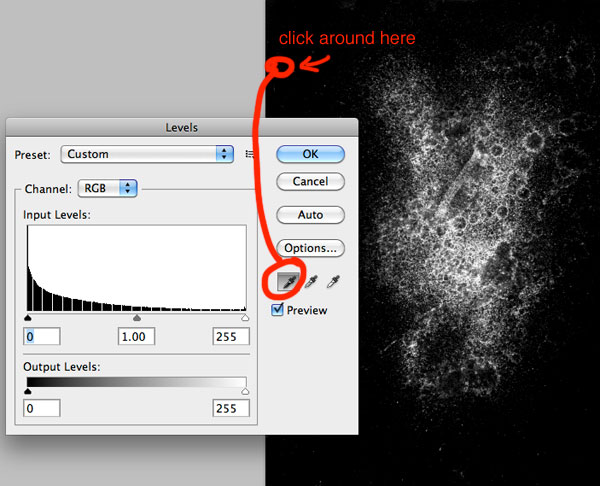
16、之后,复制并粘贴喷溅图片到主合成中。将其混合模式设为滤色,这样黑色的区域就透明了。接着用蒙版或橡皮工具(E)消除边缘。复制一些喷溅图片,摆放成下图所示的效果。
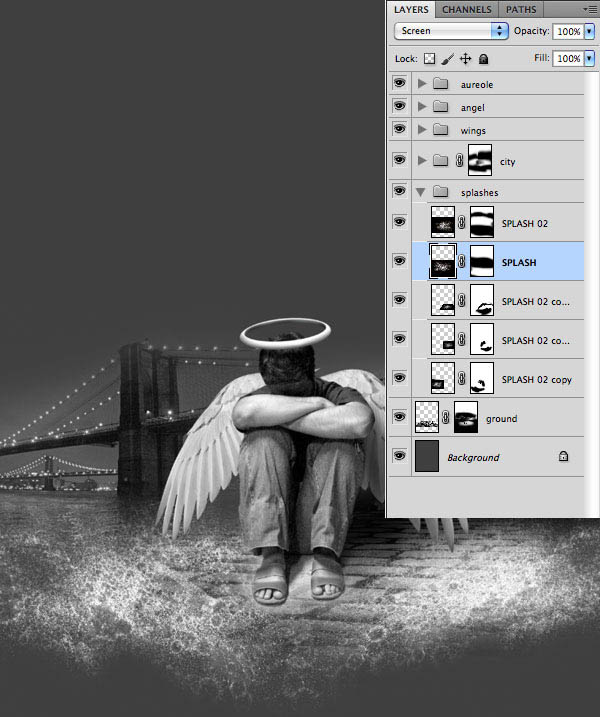
17、现在我们再为地面加一些细节。在背景之上新建一层,用软笔刷(B)画一些白色高光。
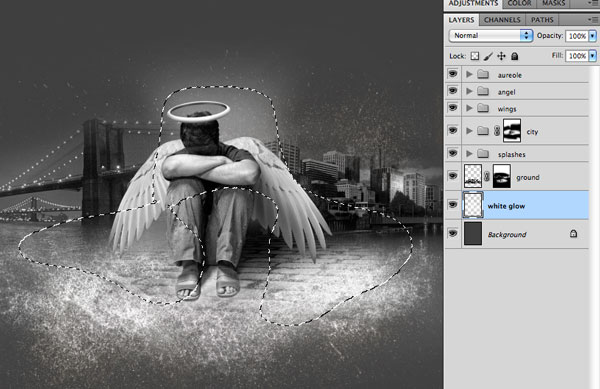
18、将云彩图片摆在背景层之上,Ctrl + Shift + U去色。执行图像>调整>色阶,在色阶面板点击黑色吸管,在下图所示的区域取色。
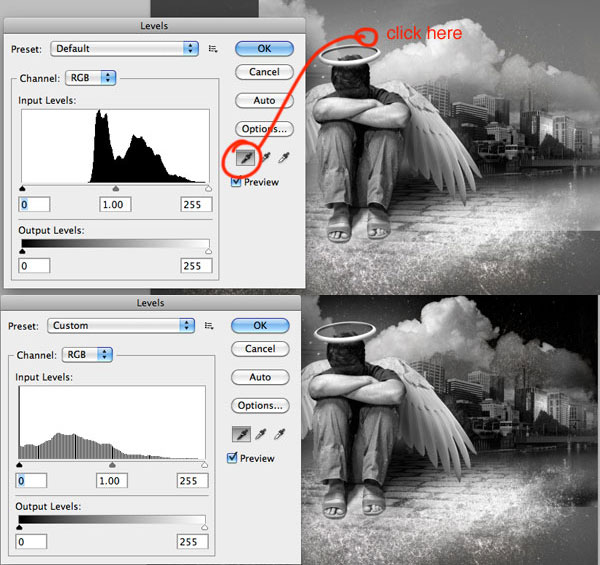
19、复制云彩图层,将它水平翻转摆放在如下位置。将云彩打组,不透明度设为50%。

20、打开飞鸟图片。去色后执行图像>调整>色阶,在色阶面板点击白色吸管,在下图所示的区域取色。
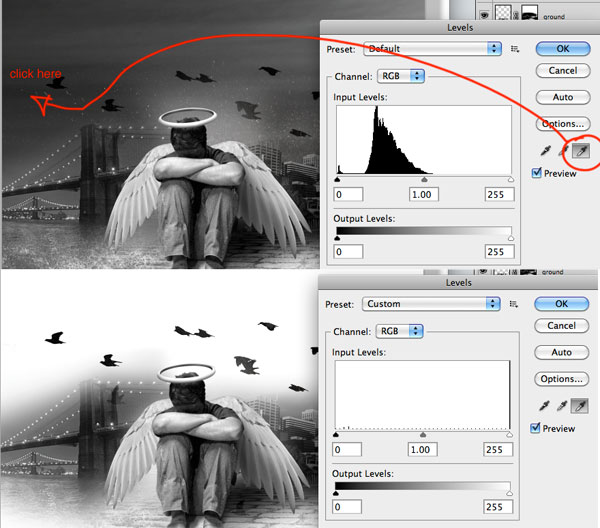
21、混合模式设为正片叠底,摆放在下图所示位置。

| 上一页12345下一页 |